当前位置: 首页 > win10账户名称怎么改?win10账户名称更改的方法?
想要改win10系统的账户名称本应是轻松愉快中进行完,但是有些用户的账户改名却是异常坎坷。让小编都忍不住想去帮他解决了,那来看看到底要怎么修改win10的账户名。


小编为大家带来两种win10账户名更改的方法
第一种方法:
1、在桌面上找到【此电脑】,鼠标右键单击【管理】选项
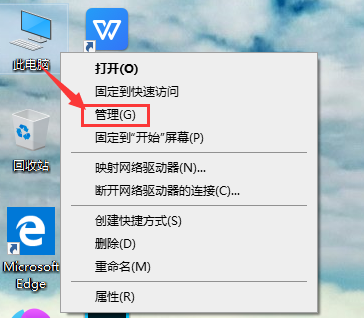
2、在打开的窗口左侧找到【本地用户和组】,单击选中。在展开区域双击【用户】选项

3、打开【用户】选项后可以看到本机所有的账户
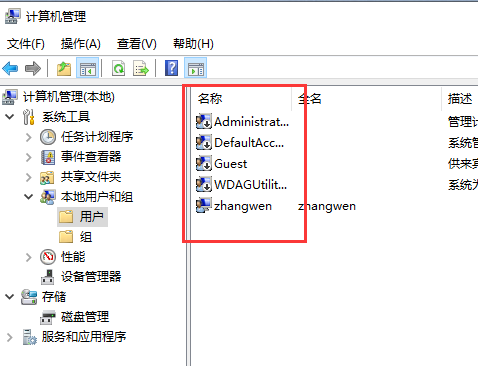
4、选中需要修改账户名的账户,在账户名称上单击即可【修改账户名】
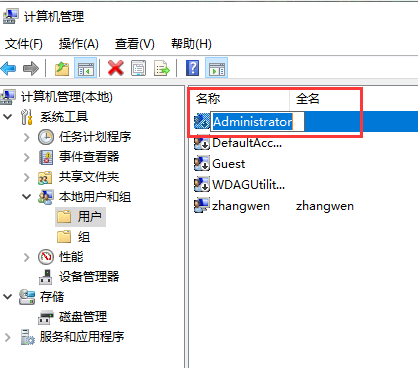
第二种方法:
1、在键盘上选中【Win】+【i】快捷键打开【设置】窗口,选中【账户】
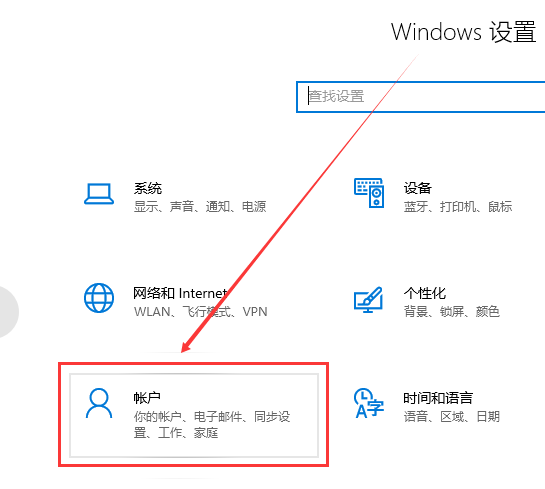
2、在【账户信息】中登录Microsoft账户后,便可以更改本地账户信息了
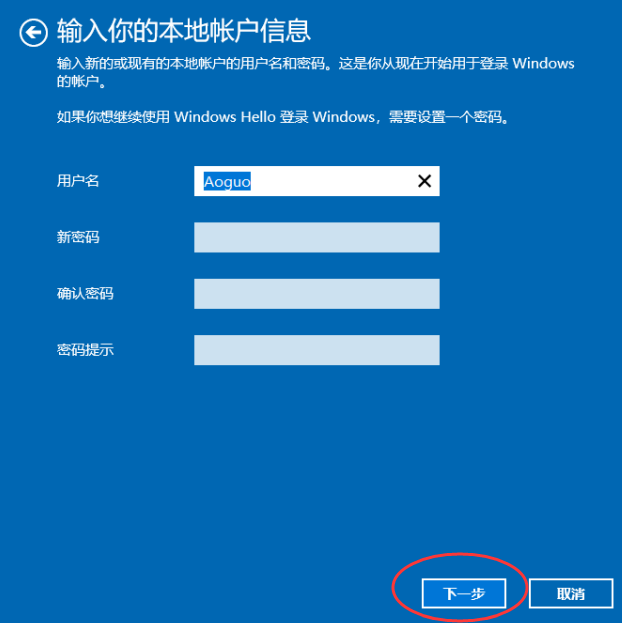
3、点击【下一步】,选择【注销并完成】
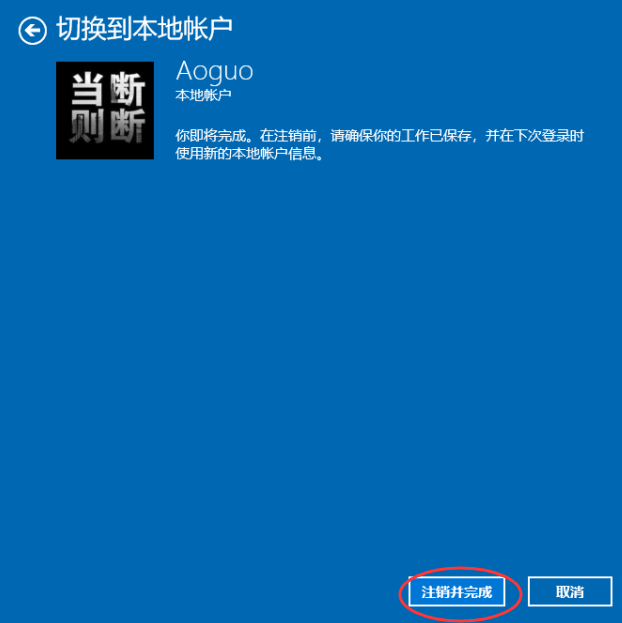
以上就是小编带给大家的win10账户名称怎么改的所有内容,更多相关教程可以关注系统520。

2024-08-13

2024-08-13

2024-08-11

2024-08-13

2024-08-13

2024-08-13

2024-08-13